Việc phải thay đổi tên miền (domain) rất ít xảy ra vì nó ảnh hưởng rất nhiều vấn đề như: lưu lượng truy cập, tìm kiếm, nhận diện thương hiệu… Tuy nhiên trong trường hợp cần phải thay đổi tên miền cho website WordPress mà bạn chưa biết cách thực hiện thì đây là cách cho bạn. Lưu ý rằng trước khi đổi, bạn sẽ cần thực hiện vài thao tác để đảm bảo an toàn cho nội dung đã đăng.
Chuẩn bị các thông tin cần thiết
Trước đổi tên domain website, bạn cần có những thông tin sau:
- Thông tin đăng nhập WordPress gồm tên người dùng (hoặc email) và mật khẩu.
- Thông tin đăng nhập cPanel hay trình quản lý tập tin.
- Thông tin đăng nhập FTP.
- Quyền truy cập PHPmyAdmin trên bảng điều khiển.
Đừng quên sao lưu toàn bộ thiết lập trên WordPress. Dưới đây là 4 cách để đổi tên miền cho website WordPress. Hai cách đầu tiên sẽ dễ dàng hơn cả, nếu không hiệu quả thì hãy thứ 2 cách tiếp theo.
1. Đổi tên miền trên bảng quản trị của WordPress
Đây là cách đơn giản nhất để đổi tên miền cho website WordPress của bạn. Chỉ cần đăng nhập vào tài khoản WordPress, sau đó đi tới trang General Settings, bạn sẽ thấy hai lựa chọn: WordPress Address (URL) và Site Address (URL).
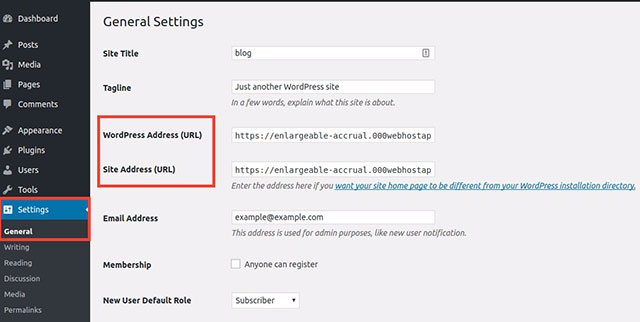
Đổi hai URL này sang domain mà bạn muốn, trong hầu hết các trường hợp chúng sẽ giống nhau. Nhưng chúng sẽ khác nhau nếu bạn lưu trữ file WordPress trên thư mục khác với domain sử dụng để truy cập vào trang. Trong trường hợp đó, WordPress Address là địa chỉ thư mục lưu trữ file WordPress còn Site Address là địa chỉ mà người khác dùng để tìm được trang của bạn.
Nếu có thể truy cập bảng quản trị thì cách này sẽ hiệu quả, nếu không thì hãy thử cách thứ 2.
2. Chỉnh sửa cơ sở dữ liệu qua PHPmyAdmin
Trước khi chỉnh sửa, hãy nhớ sao lưu trên cPanel hoặc bất kì bảng điều khiển nào khác mà bạn đang dùng. Đi tới PHPmyAdmin và tìm dữ liệu WordPress ở cột bên trái. Click vào để chọn, bạn sẽ thấy danh sách bảng xuất hiện bên dưới tên của cơ sở dữ liệu. Tìm tới bảng có tên wp_options và click vào đó. Bảng này gồm 2 dòng mà bạn cần sửa: siteurl và home. Giờ hãy sửa thành domain mà bạn muốn dùng.
3. Sửa tập tin wp-config.php
Nếu hai cách nói trên không có tác dụng, hãy trực tiếp sửa tập tin wp-config.php. Bạn có thể sửa file này bên trong trình quản lý tập tin hoặc tải về để sửa rồi lại tải lên FTP Client. Hãy sửa hai dòng code xác định URL của website như dưới đây.
![]()
Thay example.com bằng tên domain mà bạn muốn đổi. Cách này sẽ đổi được domain nhưng chỉ nên chọn khi những cách khác không được. Khi chỉnh sửa thủ công file wp-config.php thì bạn đã thay đổi giá trị trang trên website và không thể sửa các giá trị này bằng mục General Settings trên bảng quản trị nữa.
4. Chỉnh sửa tập tin functions.php để cập nhật cơ sở dữ liệu
Cách này chỉ là lệnh tạm thời và không nên dùng như một giải pháp lâu dài. Chỉ dùng cách này khi tất cả các cách trên đều không hiệu quả hoặc bạn không thể truy cập website qua front-end. Hãy thêm hai dòng code dưới đây vào sau dòng “<?php” trong tập tin functions.php và đảm bảo thay đoạn example.com bằng domain mà bạn muốn thay đổi.
![]()
Sau đó tải file đã chỉnh sửa lên trang và đăng nhập vào trang quản trị vài lần. Thao tác này sẽ cập nhật cơ sở dữ liệu. Khi trang đã chấp nhận thay đổi, hãy xóa 2 dòng code này khỏi tập tin functions.php và cơ sở dữ liệu vẫn sẽ cập nhật trạng thái trước đó.
Nếu theme WordPress không có tập tin functions.php thì bạn có thể tự tạo bằng cách gói hai dòng code nói trên vào thẻ php tags như dưới đây.

Lưu đoạn code nói trên dưới dạng text file và tải lên thư mục chính của theme. Sau đó đăng nhập vào bảng quản trị vài lần và nhớ xóa tập tin này sau khi cơ sở dữ liệu đã được cập nhật.

